Os hiperlinks permitem que os leitores interajam mais profundamente com o conteúdo, como clicar em um link para ir para uma seção relacionada ou recurso externo, pois os leitores podem acessar informações mais detalhadas por meio de links.
Aqui estão 2 métodos para adicionar um hiperlink ao seu flipbook.
Método 1 #
• Clique [Link] e ajuste seu tamanho e posição na tela.
• Selecione o tempo de disparo [Acionar ao clicar/Mouseover/Mouseleave].
• Cole o link na caixa.
• Clique [Salvar/Visualizar] para salvar/visualizar o efeito de suas configurações.
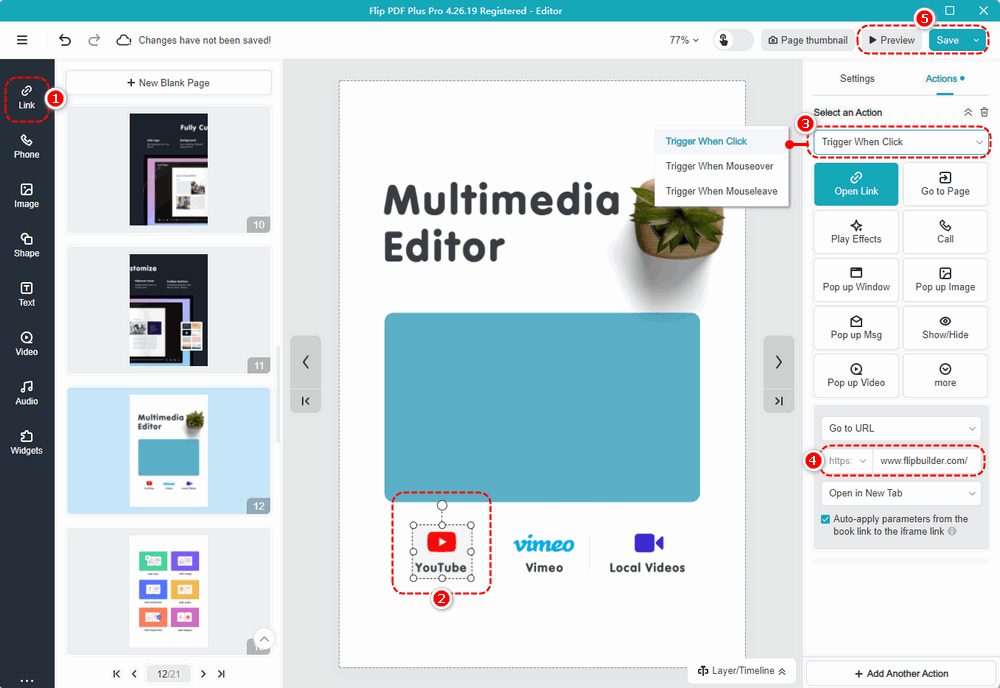
O efeito das configurações acima é o seguinte:
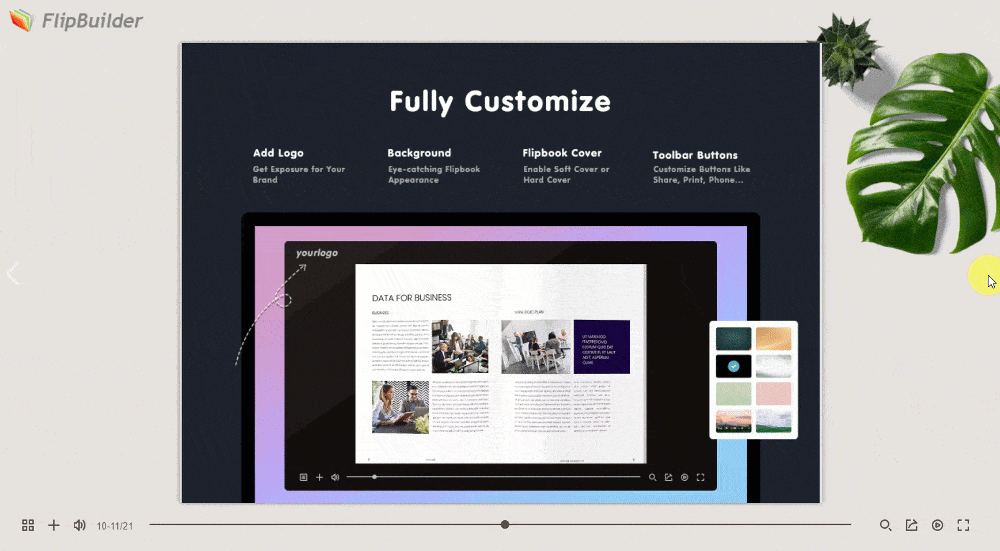
Método 2 #
• Selecione um elemento como botão, texto ou imagem na tela.
• Clique [Ação].
• Selecione o tempo de disparo [Acionar ao clicar/Mouseover/Mouseleave]
• Clique [Link aberto].
• Cole seu URL na caixa em branco.
• Clique [Salvar/Visualizar] para salvar/visualizar o efeito de suas configurações.
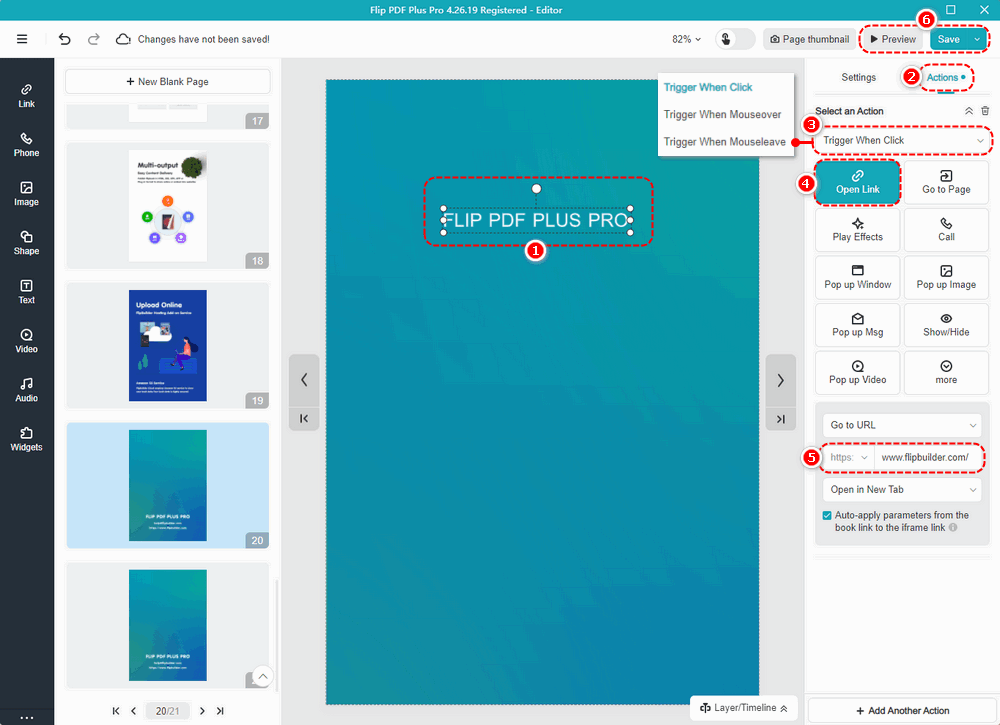
O efeito das configurações acima é o seguinte:
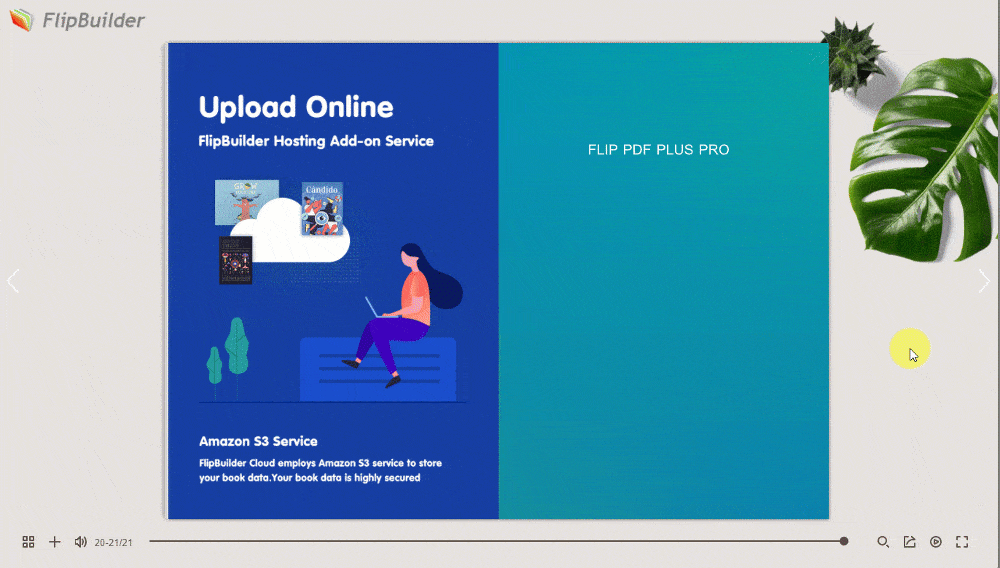
Nota: Apenas 'Flip PDF Plus Pro' e 'Flip PDF Plus Corporate' vêm com editor multimídia